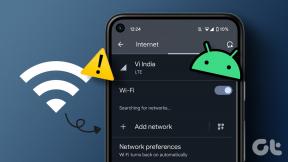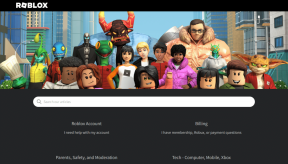Kaip pridėti PIN kodą prie paskyros sistemoje „Windows 10“.
Įvairios / / November 28, 2021
Viena geriausių „Windows 10“ saugos funkcijų yra PIN (asmeninio identifikavimo numerio) nustatymas, kuris leidžia vartotojams lengviau prisijungti prie savo kompiuterio. Vienas iš svarbių PIN kodo ir slaptažodžio skirtumų yra tas, kad skirtingai nei slaptažodis, PIN kodas susietas tik su konkrečiu įrenginiu, kuriame jis buvo nustatytas. Taigi, jei jūsų PIN kodas buvo kažkaip pažeistas, jį galima naudoti tik viename įrenginyje, o įsilaužėliai turi fiziškai būti šalia sistemos, kad galėtų naudoti PIN kodą.
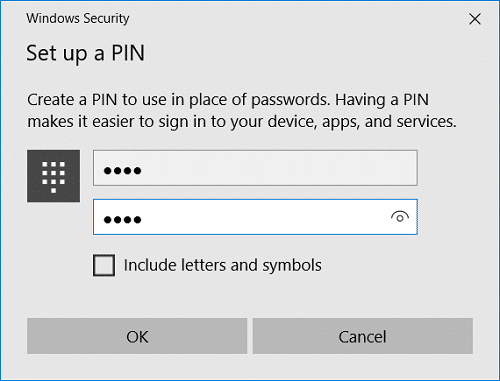
Kita vertus, jei jūsų slaptažodis yra pažeistas, įsilaužėliui nereikia fiziškai būti šalia sistemos, kad galėtų įsilaužti į jūsų „Windows“. Svarbiausias skirtumas yra tas, kad įsilaužėlis turės prieigą prie visų įrenginių, susietų su šiuo slaptažodžiu, o tai yra gana pavojinga. Dar vienas puikus PIN kodo naudojimo pranašumas yra tas, kad galite pasinaudoti papildomomis saugos funkcijomis, tokiomis kaip „Windows Hello“, rainelės skaitytuvas arba pirštų atspaudų skaitytuvas. Taigi, nešvaistydami laiko, pažiūrėkime, kaip pridėti PIN kodą prie paskyros sistemoje „Windows 10“, naudodami toliau pateiktą mokymo programą.
Turinys
- Kaip pridėti PIN kodą prie paskyros sistemoje „Windows 10“.
- Kaip pakeisti paskyros PIN kodą sistemoje „Windows 10“.
- Kaip pašalinti PIN kodą iš paskyros sistemoje „Windows 10“.
- Kaip iš naujo nustatyti paskyros PIN kodą sistemoje „Windows 10“.
Kaip pridėti PIN kodą prie paskyros sistemoje „Windows 10“.
Būtinai sukurti atkūrimo tašką tik tuo atveju, jei kas nors negerai.
1. Paspauskite Windows klavišą + I, kad atidarytumėte nustatymus, tada spustelėkite Sąskaitos.

2. Kairiajame meniu pasirinkite Prisijungimo parinktys.
3. Dabar dešiniajame lango lange spustelėkite „Papildyti" pagal PIN kodą.

4. Windows paprašys patvirtinti savo tapatybę, Įveskite vietinės paskyros slaptažodį ir spustelėkite Gerai.
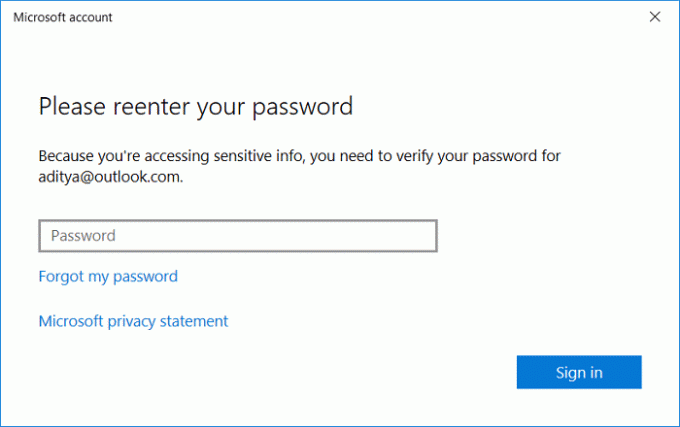
Pastaba: Jei turite „Microsoft“ paskyrą, tada įveskite savo „Microsoft“ paskyros slaptažodį. Tada pasirinkite, kaip norite patvirtinti savo paskyrą, gaudami kodą į savo mobiliojo telefono numerį arba el. Įveskite kodą ir captcha, kad patvirtintumėte savo tapatybę.
5. Dabar reikia įvesti PIN kodą, kuris turi būti bent 4 skaitmenų ilgio ir negali būti jokių raidžių ar specialiųjų simbolių.
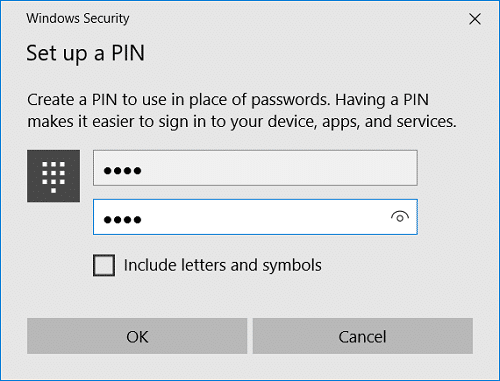
Pastaba: Nustatydami PIN kodą įsitikinkite, kad naudojate PIN kodą, kurį turi būti sunkiau atspėti. Niekada nenaudokite savo kredito kortelės numerio, mobiliojo telefono numerio ir pan. kaip jūsų PIN saugos požiūriu. Niekada nenaudokite atsitiktinių skaičių, tokių kaip 1111, 0011, 1234 ir kt.
6. Patvirtinkite PIN kodą ir spustelėkite Gerai, kad užbaigtumėte PIN kodo nustatymą.
7. Uždarykite nustatymus ir iš naujo paleiskite kompiuterį, kad išsaugotumėte pakeitimus.
Tai yra Kaip pridėti PIN kodą prie paskyros sistemoje „Windows 10“., bet jei norite pakeisti paskyros PIN kodą, atlikite kitą metodą.
Kaip pakeisti paskyros PIN kodą sistemoje „Windows 10“.
1. Norėdami atidaryti, paspauskite „Windows“ klavišą + I Nustatymai tada spustelėkite Sąskaitos.
2. Kairiajame meniu, pasirinkite Prisijungimo parinktys.
3. Dabar dešiniajame lango lange spustelėkite „Keisti“ po PIN kodu.
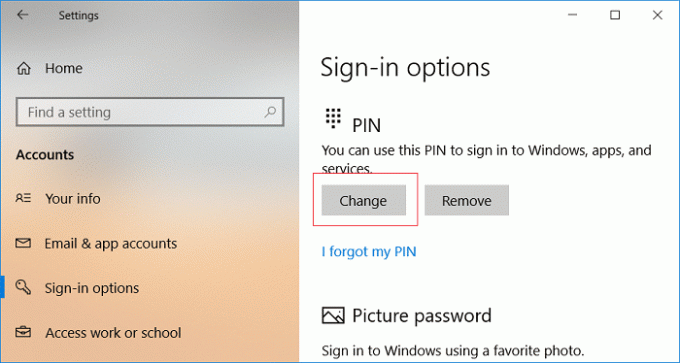
4. Įveskite dabartinį PIN kodą, kad patvirtintumėte savo tapatybę, įveskite naują PIN kodą ir dar kartą patvirtinkite šį PIN kodą. Jei norite naudoti ilgesnį nei 4 skaitmenų PIN kodą, panaikinkite žymėjimąNaudokite 4 skaitmenų PIN kodą“ ir spustelėkite Gerai.
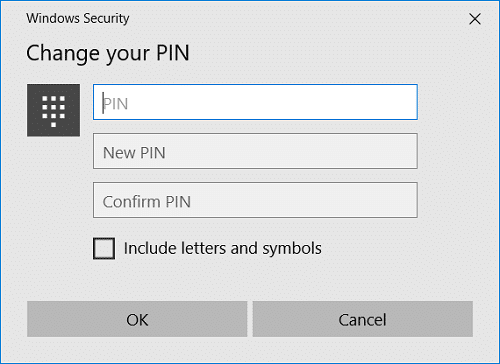
5. Iš naujo paleiskite kompiuterį, kad išsaugotumėte pakeitimus.
Kaip pašalinti PIN kodą iš paskyros sistemoje „Windows 10“.
1. Norėdami atidaryti, paspauskite „Windows“ klavišą + I Nustatymai tada spustelėkite Sąskaitos.
2. Kairiajame meniu pasirinkite Prisijungimo parinktys.
3. Dabar dešiniajame lango lange spustelėkite „Pašalinti" pagal PIN kodas.
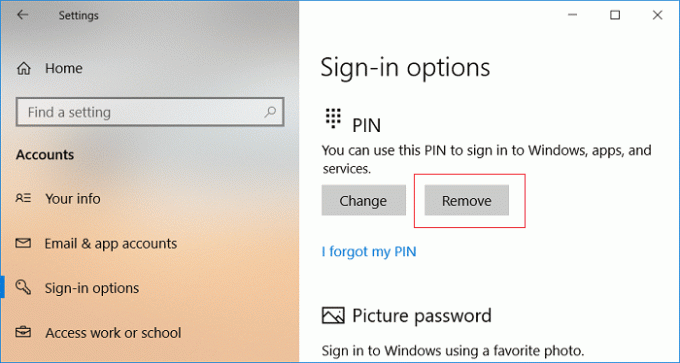
4. Windows paprašys patvirtinti savo tapatybę, įveskite „Microsoft“ paskyros slaptažodį ir spustelėkite GERAI.
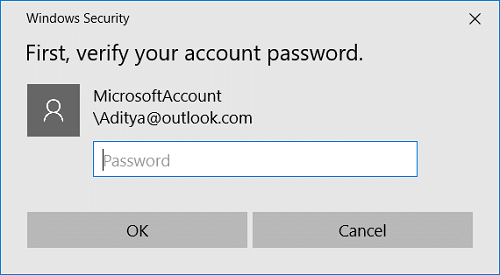
5. Štai jūs sėkmingai pašalinote PIN iš paskyros sistemoje „Windows 10“.
Kaip iš naujo nustatyti paskyros PIN kodą sistemoje „Windows 10“.
1. Norėdami atidaryti, paspauskite „Windows“ klavišą + I Nustatymai tada spustelėkite Sąskaitos.
2. Kairiajame meniu pasirinkite Prisijungimo parinktys.
3. Dabar dešiniajame lango lange spustelėkite „Pamiršau savo PIN kodą“ nuoroda apačioje PIN kodas.

4. Ant "Ar tikrai pamiršote savo PIN kodą?“ ekrano paspaudimas Tęsti.
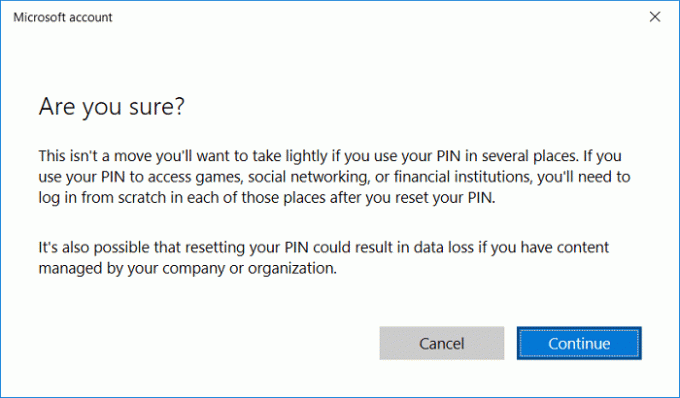
5. Įveskite „Microsoft“ paskyros slaptažodį ir spustelėkite GERAI.
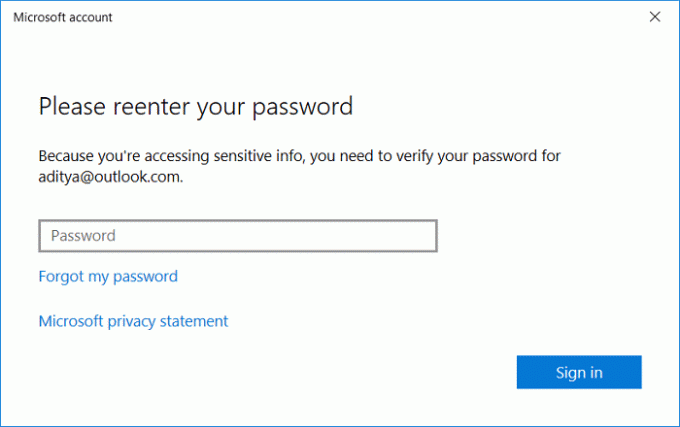
6. Dabar nustatykite naują PIN kodą ir patvirtinkite naująjį PIN kodą tada spustelėkite Gerai.
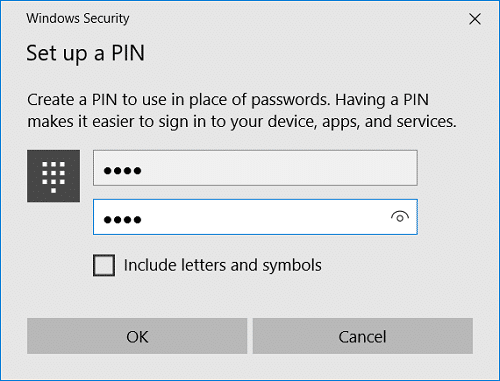
7. Baigę uždarykite nustatymus ir iš naujo paleiskite kompiuterį.
Rekomenduojamas:
- Kaip pakeisti paskyros slaptažodį „Windows 10“.
- Kaip iš naujo nustatyti slaptažodį sistemoje „Windows 10“.
- Nustatykite numatytąjį vartotojo prisijungimo paveikslėlį visiems „Windows 10“ naudotojams
- Kaip pridėti paveikslėlio slaptažodį sistemoje „Windows 10“.
Tai jūs sėkmingai išmokote Kaip pridėti PIN kodą prie paskyros sistemoje „Windows 10“. bet jei vis dar turite klausimų apie šią mokymo programą, nedvejodami užduokite juos komentarų skiltyje.